Cámara de continuidad en el Mac
Utiliza el iPhone, iPad o iPod touch para escanear documentos o hacer una foto de algo cercano, y aparecerá al instante en el Mac. Muchas apps, como Finder, Mail, Mensajes y otras, son compatibles con “Cámara de continuidad.”
Nota: Para utilizar la cámara de continuidad, necesitas un iPhone o un iPod touch con iOS 12 (o posterior), o un iPad con iPadOS 13 (o posterior) instalado. Asegúrate de que el iMac Pro y el dispositivo iOS o iPadOS tengan activadas las conexiones Wi‑Fi y Bluetooth y de que se haya iniciado sesión con el mismo ID de Apple en ambos dispositivos.
Inserta una imagen o un escaneo. En una app como Mail, Notas o Mensajes, selecciona dónde quieres que vaya la imagen, selecciona Archivo (o Insertar) > Importar desde el iPhone o el iPad, selecciona “Hacer foto” o “Escanear documentos” y, a continuación, haz la foto o escanea la imagen en tu dispositivo iOS o iPadOS. Puede que tengas que seleccionar tu dispositivo iOS o iPadOS antes de hacer la foto. Pulsa “Usar foto” o “Conservar archivo escaneado”. También puedes pulsar Repetir si quieres intentarlo de nuevo.
En una app como Pages, selecciona dónde deseas insertar la imagen y, a continuación, con la tecla Control pulsada, haz clic en “Importar imagen” y haz la foto. Puede que tengas que seleccionar tu dispositivo antes de hacer la foto.
Nota: Para escanear en un dispositivo iOS o iPadOS, arrastra el cuadro hasta que muestre lo que quieres escanear, pulsa “Conservar archivo escaneado” y, a continuación, pulsa Guardar. Pulsa Repetir para volver a escanear el contenido.
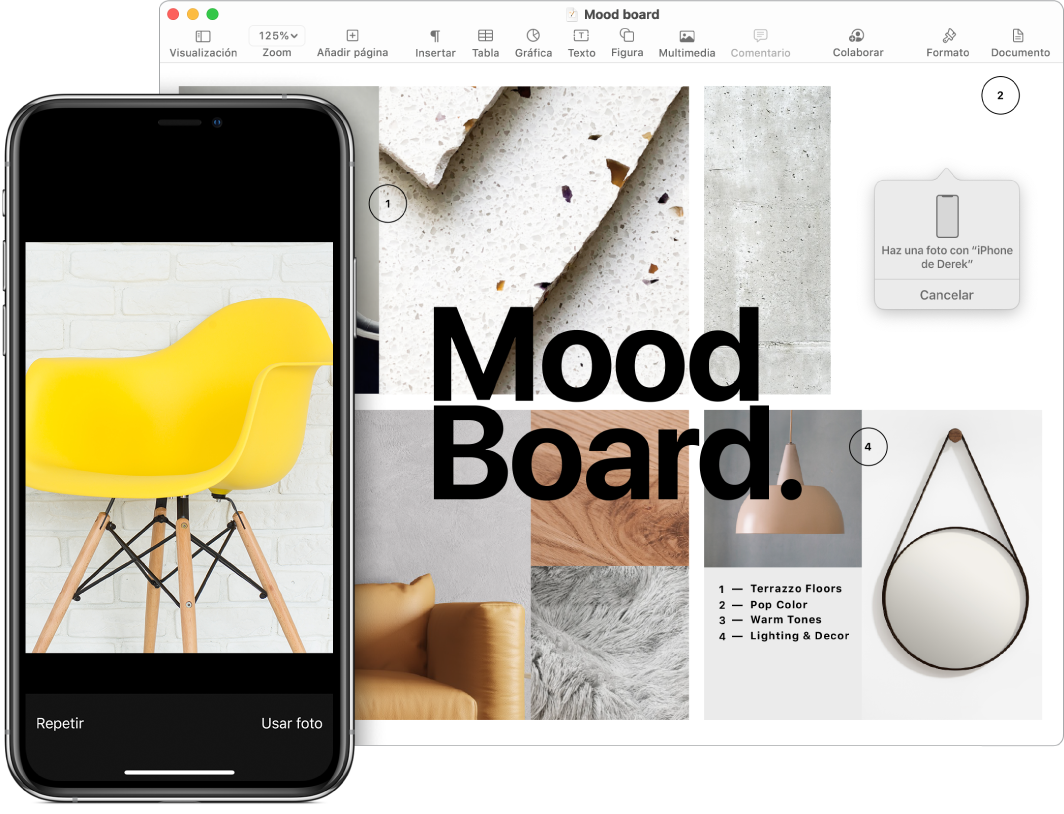
La foto o el documento escaneado aparece justo donde quieres que vaya en el documento.
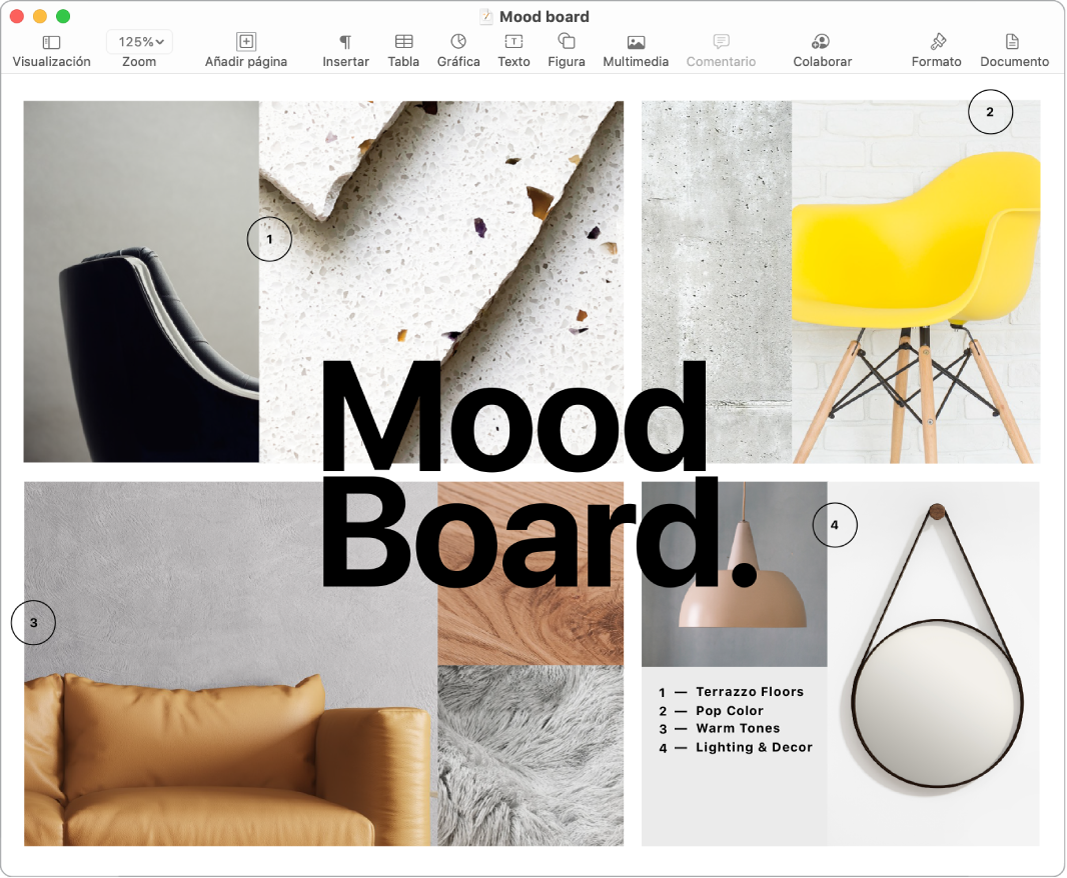
Obtén más información. Consulta Insertar fotos y documentos escaneados con cámara de continuidad en el Mac en el manual del usuario de macOS.